怎么WIN7中改U盘名字
发布时间:2022-06-09 文章来源:深度系统下载 浏览:
|
Windows 7,中文名称视窗7,是由微软公司(Microsoft)开发的操作系统,内核版本号为Windows NT 6.1。Windows 7可供家庭及商业工作环境:笔记本电脑 、平板电脑 、多媒体中心等使用。和同为NT6成员的Windows Vista一脉相承,Windows 7继承了包括Aero风格等多项功能,并且在此基础上增添了些许功能。 如何WIN7中改U盘名字呢?移动存储的应用,U盘、移动硬盘等也都是必备的办公工具了,对于windows7之家小编追求个性的人来说,我是可以修改自己的U盘名称。你们是不是听到这里也想改U盘名字了,那么现在就让windows7之家小编告诉你们WIN7中改U盘名字方法。 如图,插入U盘,此时番茄花园系统会显示可移动存储或者是该U盘的厂家名称。 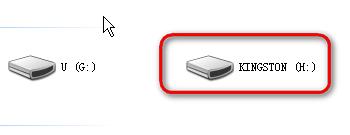 此时在U盘盘符上点击鼠右键,选择“重命名”选项,如图所示。 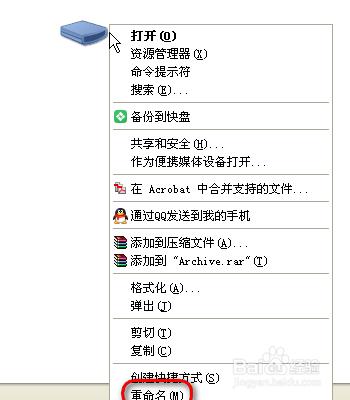 然后输入自己想要使用的U盘名称即可。 备注:此处支持中文,但字符不能太长。  除了使用右键进行重命名外,还可以点击U盘名称,然后按键盘上的F2键,也可以进行重命名。 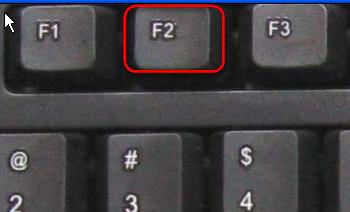 还有第三种方法进行重命名,也较简单,只需要点击U盘名称之后,隔一秒左右再点击一下U盘名称,就可以进行重命名了。  以上就是windows7之家小编给你们带来的如何WIN7中改U盘名字的方法了,相信你们通过这篇文章已经学会了该U盘名字了,觉得不错,就动手试一试吧,把你们u盘改成自己学会的名字,多有个性!希望这篇文章给你们带来非常大的帮助! Windows 7简化了许多设计,如快速最大化,窗口半屏显示,跳转列表(Jump List),系统故障快速修复等。Windows 7将会让搜索和使用信息更加简单,包括本地、网络和互联网搜索功能,直观的用户体验将更加高级,还会整合自动化应用程序提交和交叉程序数据透明性。 |
本文章关键词: 如何WIN7中改U盘名字
相关文章
上一篇:win7不能识别u盘处理方法
下一篇:怎么一键清除IE缓存
本类教程排行
系统热门教程
本热门系统总排行


